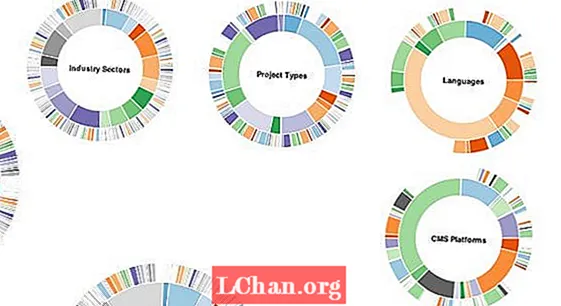Përmbajtje
- 01. Përgatitni rrjetën bazë
- 02. Ndahet modeli
- 03. Filloni të skalitni
- 04. Përdorni maska
- 05. Shtoni zhurmë dhe detaje
- 06. Piqni skulpturën

Kur i afroheni një modeli ose skene që kërkon modelimin e rafinuar të ofruar nga skulptura, shumë artistë 3D mund të supozojnë se kjo do të arrihej më së miri në një aplikacion të dedikuar për skulpturë. Sidoqoftë, kjo mund të mos jetë rruga më e mirë sepse shumë prej aplikacioneve kryesore 3D kanë rrjedhën e tyre të skulpturave.
Kjo është e vërtetë për Cinema 4D, e cila ka një platformë mbresëlënëse të skulpturës, veçanërisht kur përzihet me BodyPaint, grupin e mjeteve 3D për pikturë të Cinema 4D. Grupi i mjeteve të skulpturës në Cinema 4D ofron të gjitha tiparet thelbësore që do të kenë nevojë për shumicën e detyrave të skulpturës, duke përfshirë simetrinë, dyllin dhe një sistem shtresash jo-shkatërruese, i cili është një mjet i fuqishëm për menaxhimin e detajeve dhe shtesave në një skulpturë.
Ekziston gjithashtu aftësia për të projektuar një rrjetë të skalitur në një tjetër. Kjo mundëson versionimin e topologjisë nga një skulpturë fillestare, së bashku me një grup të fuqishëm të pjekjes, i cili mund të krijojë harta normale dhe zhvendosëse nga një skulpturë për t'u përdorur në një rrjetë me poli të ulët. Kjo është veçanërisht e dobishme për krijimin e aseteve të lojërave.
Nuk janë vetëm mjetet që e bëjnë aq të rafinuar rrjedhën e punës Sculpt në Kinema 4D; ka paraqitjen e vet të dedikuar, si dhe aftësinë për të personalizuar një ndërfaqe sipas pëlqimit të artistit, ndërsa punon me rrjedha të tjera të punës si dinamika dhe animacioni.
Funksioni Soloing brenda Cinema 4D mund të jetë vërtet i dobishëm për të izoluar një objekt të skalitur në një skenë për ta modifikuar atë. Fakti që një skulpturë mund të rregullohet ndërsa është në mes të një detyre animacioni është një kursim i mundshëm i madh i kohës kur krahasohet me përdorimin e një aplikacioni të jashtëm të skulpturës.
Çiftëzojeni këtë me kursimet financiare për të mos pasur nevojë të blini një aplikacion tjetër për skulpturë dhe është e qartë se nëse duhet të bëhet ndonjë skulpturë, mjetet që ofron Cinema 4D mund të jenë gjithçka që nevojitet.
01. Përgatitni rrjetën bazë

Si me çdo art 3D, përgatitja është thelbësore. Para se të gdhendni, sigurohuni që rrjeta bazë të ketë poligone me madhësi të ngjashme mbi sipërfaqen e saj. Bërja e kësaj do të thotë që mjetet e skulpturës do të rrjedhin vazhdimisht pa shtrirje të goditjeve të furçave. Pasja e një rrjedhe poligoni si kjo për rrjetën bazë do të thotë gjithashtu se kur pjeken teksturat nga skulptura e përfunduar, ato duhet të aplikohen përsëri në rrjetën bazë në mënyrë të besueshme.
02. Ndahet modeli

Kaloni te paraqitja Skulpturë duke përdorur zbritjen Layout. Kjo rikonfiguron ndërfaqen Cinema 4D për të paraqitur një grup mjetesh më të përshtatshëm për skulpturë. Sigurohuni që të zgjidhet rrjeta bazë dhe shtypni butonin Ndarja për të filluar rritjen e sasisë së niveleve të nënndarjes jo-shkatërruese mbi të cilat mund të skalitni.
Një Skulpt Tag shtohet në rrjetë në Menaxherin e Objekteve. Për të ndaluar që një objekt drejtkëndor të kthehet në një pikë kur ndahet, shtypni dhëmbëzën pranë etiketës Subdvide për të zvogëluar mundësitë e Smoothness.
03. Filloni të skalitni

Edhe pse është e mundur të hidheni brenda dhe thjesht të filloni të skalitni menjëherë, nëse doni të mbani të organizuar është një ide e mirë të punoni me sistemin e shtresave të skulpturës.
Shtypni butonin Shto shtresën. Me këtë shtresë të re të theksuar dhe riemëruar, zgjidhni mjetin Tërhiqni dhe filloni të skalitni. Përdorni Ctrl / Cmd çelësi për të përmbysur tërheqjen për të bërë gusha. Madhësia dhe presioni mund të rregullohen në paleta Atributet, ashtu si kontrolli i simetrisë dhe aftësia për të kontrolluar presionin dhe madhësinë me një tabletë.
04. Përdorni maska

Imazhet mund të përdoren për një sërë detyrash brenda rrjedhës së punës së skulpturës, të tilla si krijimi i një teksti të stampuar. Zgjidhni mjetin Maskë dhe në skedën Stencil të paletës Atributet, importoni një bitmap të tekstit bardh e zi. Vendoseni këtë si maskë në objektin e skalitur.
Sapo të pikturohet maska, përdorni mjete skulpturuese të tilla si vegla Pull and Smooth për të krijuar tekstin në gdhendje.
05. Shtoni zhurmë dhe detaje

Rrjedha e punës për skulpturën e Cinema 4D ka shumë mënyra për të shtuar zhurmë dhe detaje në një skulpturë. Në skedën Cilësimet e një vegla skulpturore, shtypni butonin Ngarkesa e paravendosur e furçës (të gjitha furçat janë gjithashtu të disponueshme në Shfletuesin e Përmbajtjes).
Ekziston një zgjedhje e furçave me porosi, nga zhurma në çarje, të cilat janë të shkëlqyera për të shtuar detaje. Bitmap-et mund të përdoren gjithashtu, dhe materialet janë të dobishme për furçat me porosi të zhurmës.
06. Piqni skulpturën

Kur skulptura të ketë mbaruar, përdorni mjetin Bake për të pjekur harta normale dhe të zhvendosjes që janë hartuar përsëri në një rrjetë bazë për të siguruar një aset të ulët poligoni që mund të eksportohet në aplikacione të tjera 3D ose motorë lojërash. Këto pasuri gjithashtu kërkojnë më pak burime, kështu që do të përmirësojnë performancën e pamjes.
Kur përdorni mjetin Bake Sculpt Objects, Cinema 4D krijon një rrjetë të re me poli të ulët me të gjitha hartat e sakta të aplikuara dhe fsheh objektin e skalitur, duke përfunduar një qasje të pastër dhe të thjeshtë për të skalitur.
Ky artikull fillimisht u shfaq në Bota 3D numri 226. Blini këtu.